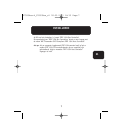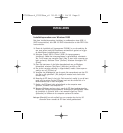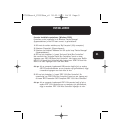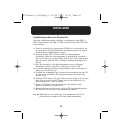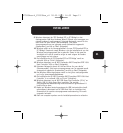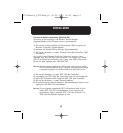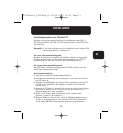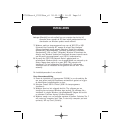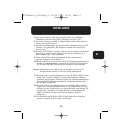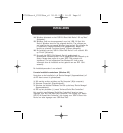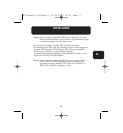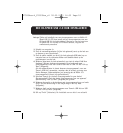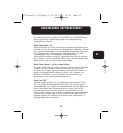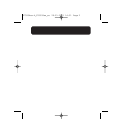15
INSTALLEREN
5. Open het startmenu in de linker benedenhoek van uw Windows
bureaublad, selecteer ‘Shut Down’ (Afsluiten) en klik op ‘OK’.
6. Pas als de computer volledig is uitgeschakeld, maakt u deze open en
zoekt u een vrij PCI-slot op.
7. Verwijder het afdekplaatje van de poort die overeenkomt met het PCI-
slot dat u wilt gebruiken. (Dit plaatje zit meestal met slechts één
schroef vast).
8. Bevestig de PCI-kaart in het slot. Druk zoveel als nodig is om de kaart
goed vast te zetten. Zet de PCI-kaart vast met de schroef die u in
bovenstaande stap 7 hebt verwijderd.
9. Nadat u de PCI-kaart hebt geïnstalleerd en de computer weer
gesloten, schakelt u de computer in.
10. Wanneer Windows opnieuw start, wordt de PCI-kaart gedetecteerd en
worden de stuurprogramma’s voor zowel de IEEE 1394-hostcontroller
als de beide USB OHCI-hostcontrollers automatisch geïnstalleerd.
Let op: Afhankelijk van de snelheid van uw computer kan het tot 30
seconden duren voordat de PCI-kaart wordt gedetecteerd.
11. Windows zoekt nu stuurprogramma’s op voor de ‘Belkin USB 2.0 High
Speed Host Controller’ waarna de wizard ‘New Hardware’ (Nieuwe
hardware) wordt gestart. Selecteer ‘Install the software automatically
(Recommended)’ (Software automatisch installeren (Aanbevolen)).
Klik op ‘Next’ (Volgende).
12. Windows vindt nu stuurprogramma’s voor de ‘Belkin USB 2.0 High
Speed Host Controller’. Windows toont nu het volgende bericht: ‘The
software you are installing has not passed Windows logo testing’ (De
software die u installeert is volgens Windows niet goedgekeurd).
Negeer dit bericht en selecteer ‘Continue Anyway’ (Gewoon
doorgaan).
13. De installatie van de ‘Belkin USB 2.0 High Speed Host Controller’
wordt nu voltooid. Klik op ‘Finish’ (Voltooien).
Nl
P73954ea-A_F5U508ea_nl 28-03-2003 14:30 Page 15